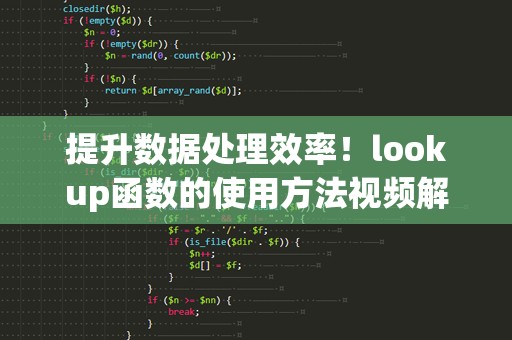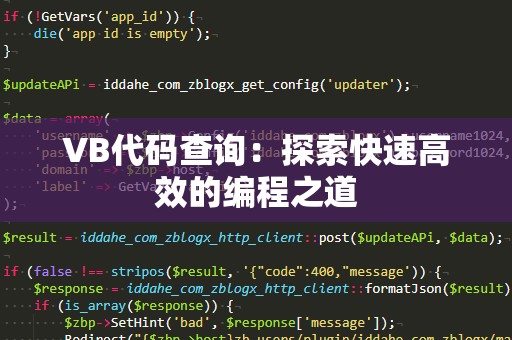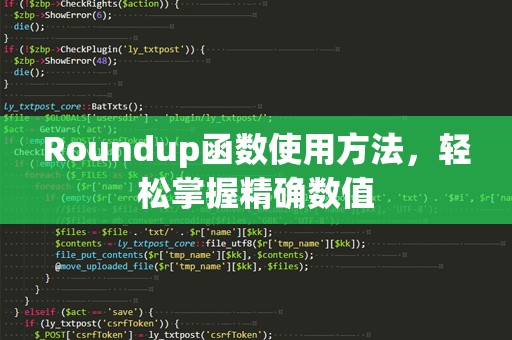作为一种最受欢迎的办公软件,Excel无疑已经成为了日常办公和数据分析中不可或缺的工具。无论是简单的财务报表,还是复杂的数据库管理,Excel都能帮助我们高效地完成任务。而在Excel的函数库中,“Index”和“Match”两个函数的结合使用,往往是许多人最为推崇的高效查询方式。
什么是Index函数?

在我们深入探讨如何用“Index套用Match函数”之前,我们先来了解一下“Index”函数的基本概念。Index函数是一个非常强大的工具,能够从给定的范围内返回指定行列交汇处的数值。简单来说,它能够帮助你快速找到指定位置的数据。
举个例子,假设我们有一张表格,其中包含了不同产品的名称、价格以及销售量等信息。我们可以通过Index函数输入行号和列号,快速查找某个特定位置的数据。
例如,使用公式=INDEX(A1:C10,3,2),就能够返回第三行第二列的数据,迅速定位并提取出我们想要的信息。这种按位置查找的方式极大地提升了数据处理的效率。
什么是Match函数?
我们再来看看Match函数。与Index函数不同,Match函数的作用是返回一个值在某个区域中的位置。换句话说,Match函数能够帮助我们找到指定数据的行或列号。
比如,在一个包含产品名称的列表中,如果你输入=MATCH("苹果",A1:A10,0),Excel会返回“苹果”在A1到A10范围内的位置,通常是它所在的行号或列号。这使得我们在查找数据时,能够灵活地利用Match函数获得所需的行列位置,而无需手动查找。
Index和Match函数的完美结合
将Index和Match函数结合使用,就是Excel中一个非常强大的数据查找组合。通过Match函数来动态返回目标数据的位置,再通过Index函数来返回对应位置的数据。这种搭配的最大优点在于,它比VLOOKUP函数更加灵活且高效,尤其在处理复杂的查询时,优势尤为明显。
比如说,我们有一张销售数据表,包含了产品名称、价格、销售量等信息。如果我们想查询某一产品的价格,可以使用Match函数找到该产品所在的行号,再用Index函数从该行提取出价格信息。使用公式=INDEX(B2:B10,MATCH("苹果",A2:A10,0)),就可以返回“苹果”对应的价格。
与VLOOKUP相比,Index和Match组合有几个明显优势:
灵活性更高:VLOOKUP函数只能按列查找,而Index和Match的组合可以按行、按列,甚至可以跨多个范围灵活查找,适用场景更广泛。
性能更优:在数据量较大的时候,VLOOKUP可能会因为重复查找而显得有些缓慢,而Index和Match函数则能更高效地进行查找,提升整体的性能。
支持左侧查找:VLOOKUP只能查找右侧的值,而Index和Match可以在任意位置查找,甚至可以用于左侧的查找。
使用“Index套用Match函数”的场景
Index和Match函数的结合在各种场景下都能发挥巨大的作用。例如,在财务分析中,你可以通过它们精确地查找不同产品或时间段的相关数据;在销售报表中,你可以根据产品名称快速查询销售数据,进行对比分析;甚至在制作数据仪表板时,这两个函数的结合也能帮助你迅速提取出关键数据,保证数据分析的高效性和准确性。
在接下来的部分中,我们将继续深入探讨如何灵活运用“Index套用Match函数”来解决实际问题,帮助你提升Excel的使用技巧,成为工作中的数据分析高手。
在上文中,我们介绍了“Index套用Match函数”的基本概念和一些应用场景。我们将通过具体的案例,进一步探讨如何在实际工作中灵活应用这两个函数,提升数据处理效率和准确性。
案例1:查找指定产品的销售数据
假设你是一名销售人员,手头有一份包含多个产品的销售表格,表格内容包括:产品名称、销售日期、销售数量和销售金额等。如果你想快速查看某个特定产品在指定日期的销售数据,可以通过“Index套用Match函数”实现。
假设我们的数据如下:
|产品名称|销售日期|销售数量|销售金额|
|--------|---------|-------|-------|
|苹果|2025-01-01|100|5000|
|香蕉|2025-01-01|120|3600|
|苹果|2025-01-02|150|7500|
|香蕉|2025-01-02|110|3300|
假如你想查询“苹果”在2025年1月2日的销售数量,可以使用以下公式:
=INDEX(C2:C5,MATCH(1,(A2:A5="苹果")*(B2:B5="2025-01-02"),0))
这个公式的含义是,首先通过Match函数在“产品名称”和“销售日期”满足条件的情况下,返回苹果在2025年1月2日的行号。然后,Index函数根据这个行号返回对应的销售数量。
案例2:动态查找某个产品的排名
假设你有一个包含多个产品的销售数据表,并希望根据销售额来查询某个产品在表格中的排名。如果你直接使用VLOOKUP,可能会遇到无法满足需求的情况。而利用Index和Match的组合,则能帮助你更精准地解决这一问题。
假设我们的数据如下:
|产品名称|销售金额|
|--------|-------|
|苹果|5000|
|香蕉|6000|
|梨子|7000|
|葡萄|5500|
如果你想查找“苹果”的排名,可以使用以下公式:
=MATCH("苹果",A2:A5,0)
这个公式会返回“苹果”在列表中的位置。然后,我们可以通过Index函数配合MATCH动态计算出它的排名。
小结:灵活应用提升工作效率
通过Index和Match函数的组合,你可以在Excel中实现更加灵活、精准的数据查询。无论是在处理复杂的销售数据、财务数据,还是日常的业务报表,这两个函数都能帮助你大大提升效率,减少出错的可能性。
掌握了“Index套用Match函数”的技巧后,你将能轻松应对各种数据处理任务,无论是按条件查找,还是复杂的数据分析,都能够得心应手,让你的Excel技能跃升到一个新的高度!